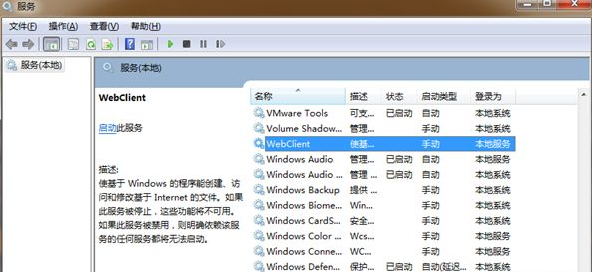一般情況下我們使用U盤都是直接插到電腦上自動運行打開的。可是這樣雖然簡化了步驟,但是很容易感染木馬病毒的。為了防止U盤受到病毒感染,網站小編告訴大家如何禁止U盤自運行木馬程序。
一、Disable the displaying of icons for shortcuts(禁止顯示ICO,這種方案貌似會導致你的很多的圖標都顯示白板,不推薦)。
方法:一次運行“開始-運行”,輸入regedit.exe,定位到注冊表 HKEY_CLASSES_ROOT/lnkfileshellexIconHandler,右鍵選擇IconHandler 選擇導出,並保存為IconHandlerbak.reg,重啟EXplorer或者重啟電腦即可,不過在我測試看來桌面變的慘不忍睹。
二、禁止USB自動播放(推薦)。
這個方法最為有效,以最簡單的方法做到病毒傳入。
方法:打開“開始→運行”,在對話框中輸入“gpedit.msc”命令,在出現“組策略”窗口中依次選擇“在計算機配置→管理模板→系統”,雙擊“關閉自動播放”,在“設置”選項卡中選“了已啟用”選項,關閉自動播放設備選擇“所有驅動器”就可以了。
另外,還有一種方法,就是插上移動硬盤之後按左Shift鍵,就可以禁止此次自動播放。
三、Disable the WebClient service(關閉系統WebClient服務)。
1.在開始—運行中輸入“Services.msc”,打開服務設置,找到“WebClient”服務項,如果其正在運行狀態中,請先將其關閉,之後修改啟動類型為“已禁用”。
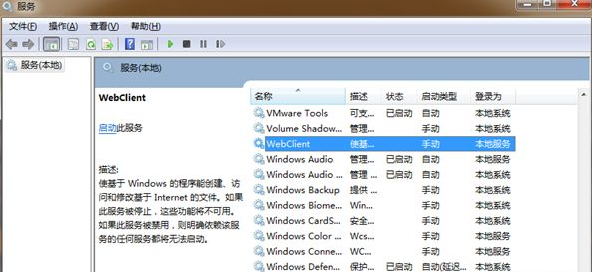
此方案所帶來的影響是WebDAV請求將不會被傳輸,另外任何明顯依賴於“WebClient”服務的其它服務項會受到影響。
上面的三種強硬措施都能快速而有效的阻止U盤自動運行木馬,當然每一種措施在解決完木馬後都會產生一些“後遺症”,一定程度上給系統帶來了一些影響,當然這些比起木馬入侵系統來說,那可是容易解決的多。相信你一定不會討厭上面的強硬解決方法。
本文來自於【網站】 www.xxx